アニメーションGIF画像はいたるところにあります。それらは、テキスト、インスタントメッセージ、電子メール、およびソーシャルメディアチャネルやWebサイトで見つけることができます。それらは非常に人気があるため、多くのモバイルデバイスのキーボード にはGIF画像を検索するための専用ボタンがあります。
GIFの欠点の1つは、ファイルが非常に大きくなる可能性があることです。見つけたり作成したりするGIF画像のサイズを縮小できるように、最高のGIFコンプレッサーおよびオプティマイザーツールをいくつかまとめました。オンラインツール、Androidアプリ、デスクトッププログラム-リストにはそれぞれがいくつか含まれています。

GIFを圧縮または最適化するとどうなりますか?
画像圧縮 をこのように考えてください。画像を圧縮するには、画像から一部の詳細を削除する必要があります。これは重要な部分ですが、一部の詳細は他の詳細よりも重要です。圧縮プログラムとサービスは、最も重要でない詳細を見つけて削除し、ファイルを小さくします。画像で使用される色の数を減らしたり、単に画像のサイズを変更したりする場合があります。
特定のGIFコンプレッサーまたはオプティマイザーツールが使用している方法を正確に知ることは困難です。ただし、実際には、詳細についてあまり心配する必要はないでしょう。ほとんどの場合、GIFファイルのサイズを縮小しようとしているだけなので、GIFの品質を完全に低下させることなく、デバイスのスペースを節約したり、ウェブサイトやアプリのファイルサイズの制限を満たしたりできます。たとえば、ツイッター は、アニメーションGIFをモバイルで5MB、ウェブで15MBに制限しています。

これらすべてを念頭に置いて、いくつかのテストを行いました。よく知られているGIF最適化ツールで、どれだけ優れているかを確認できます。まず、Photoshopを使用したmp4ビデオからのGIF を作成しました。 1つの例外を除いて、プレミアムサービスが提供されている場合でも、無料オプションを使用しました。各GIF圧縮または最適化ツールがどのようにGIFのファイルサイズを縮小できたかを見てみましょう。
オンラインGIFコンプレッサーおよびオプティマイザーツール
これらのオンラインのブラウザーベースのGIFコンプレッサーツールは、それらを使用するために何かをダウンロードする必要はありません。 Kraken.ioやGIFReducer.comなど、無料ユーザー向けの画像サイズ制限が不当に低い人気のあるツールは避けました。
1。 EZGIF.com
EZGIFは、GIFを最適化するための多くの方法を提供します。ファイル内の色の数を減らしたり、重複するフレームを削除したりできます。または、非可逆GIF圧縮を選択するか、透明度を最適化することもできます。サイトのデフォルトは非可逆GIF圧縮であるため、圧縮レベル50で試してみました。

元のGIFは5.41MBでした。最適化後は3.71MBで、31.5%削減されました。その結果とEZGIFが提供するオプションを組み合わせることで、これがブラウザベースの推奨事項のトップになります。
2。 Picasion.com
GIFをPicasionにアップロードした後、新しい画像のサイズを指定し、品質設定(悪い、良い、良い、最高)を選択します。セピア、グレースケール、またはネガティブエフェクトを追加するオプションがあり、画像を回転させることもできます。幅600px、5.41MBのGIFから始めました。私たちのテストでは、オプションの効果や回転を適用しませんでした。

[高品質]を選択した場合、結果のファイルは5.86 MBで、元のファイルよりもわずかに大きいでした。品質が悪いを選択したとき、ファイルは5.86MB 再びでした。ファイルサイズが2.10MBに縮小されたのは、サイズを350px幅に縮小したときだけでした。これは約39%の削減ですが、品質の低下は非常に顕著でした。
3。 ILoveIMG.com
ILoveIMG.comは、アップロードのファイルサイズに上限を設けていないようです。ウェブサイトには、「すべての画像が最高の品質とファイルサイズ比で圧縮されます」と書かれています。それは良いことのように聞こえますが、ファイルサイズを小さくする方法が制限されます。
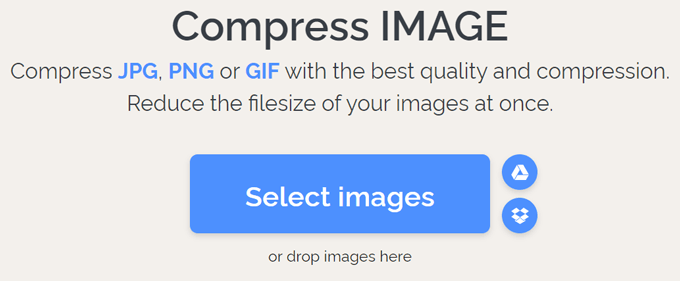
5.41MBのGIFは30%削減されて3.80MBのファイルになりました。これは良い結果ですが、構成オプションがないことに気づきました。
GIFを圧縮および最適化するためのAndroidアプリ
GIF画像を圧縮および最適化するためのAndroidアプリをいくつかテストしました。いくつかは、アニメーションGIFを単一の静止画像に変えました。それでも、複数のフレームを持つアニメーションGIFのトリックを実行するアプリがいくつか見つかりました。
4。 GIFミニ
GifMiniのインターフェースはシンプルで直感的です。 GIFを開き、スライダーを使用して画像を拡大縮小します。画像をトリミングすることもできますが、何よりも、GIFから削除するフレームを正確に選択できる[フレーム]オプションがあります。たとえば、アニメーションGIFの1フレームおきに削除すると、結果はより途切れ途切れのGIFになりますが、ファイルサイズは間違いなく小さくなります。
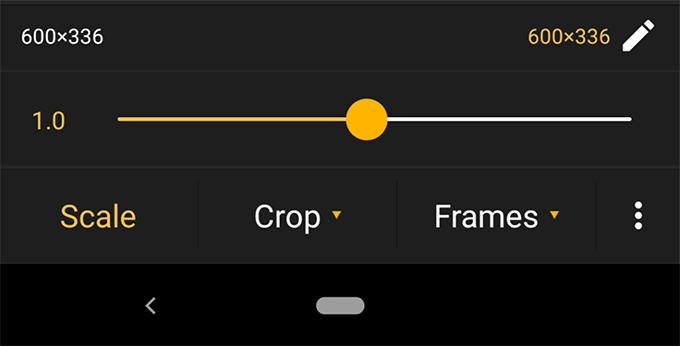
GIFを90%に拡大縮小し、1フレームおきに削除しました。 5.41MBのファイルは2.3MBに削減され、43%削減されました。
5。 Gif Maker – KayakStudioのGifエディター
このアプリは、単なるGIFコンプレッサーやオプティマイザーではありません。本格的なGIFスタジオです。私たちの目的のために、GIFから背景を削除し、トリミングし、特定のフレームを削除するオプションがあります。
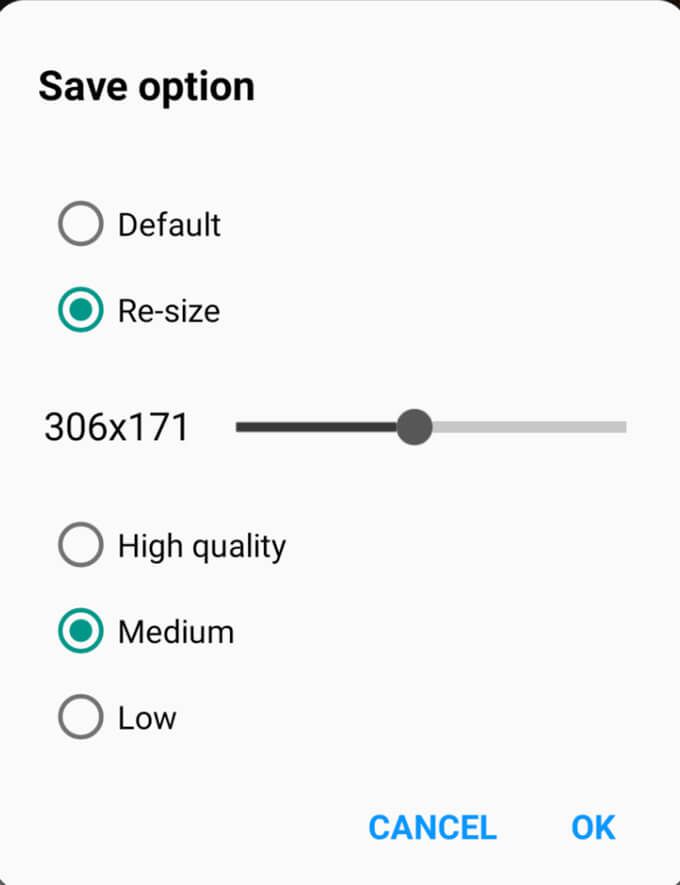
アプリのサイズ変更と品質オプションを使用して、GIFが5.41MBから1.69MBになりました。
GIFを圧縮および最適化するためのPCプログラム
PC用のほとんどの画像編集アプリケーションはGIFを圧縮および最適化することができ、一部はそれを行うように特別に設計されています。
6。 LeapicのGIFオプティマイザー
次に、デスクトップアプリケーションのGIFオプティマイザーを試しました。
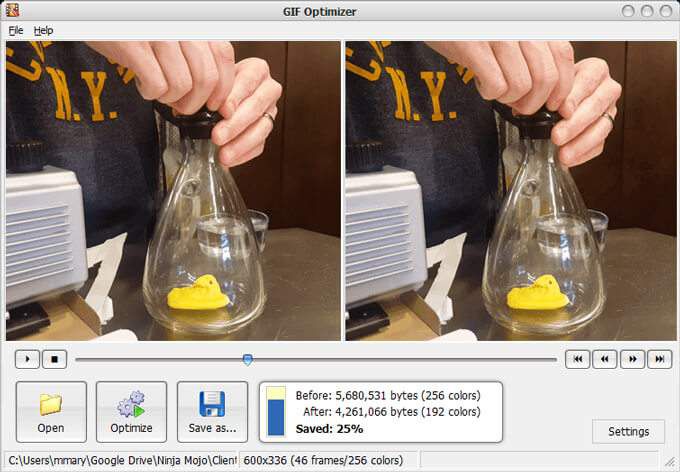
非常にシンプルなインターフェースを備えており、宣伝することを何の飾りもなく実行します。 GIFファイルを開き、[最適化]ボタンを押して、結果のファイルを保存します。ボタンを1つクリックするだけで、5.41MBのGIFが25%削減されました。
7。 アドビフォトショップ
最後になりましたが、私たちのリストであなたが支払わなければならない唯一のツールです。安くはありませんが、AdobePhotoshopが業界標準であるのには理由があります。確かにGIFを最適化できるので、含めないことをお勧めします。
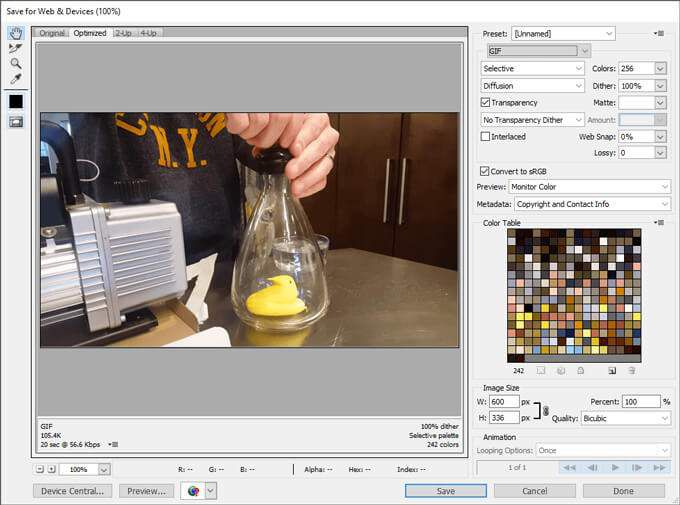
Photoshopには、透明度、色数、不可逆、ディザ、そしてもちろん画像サイズの設定など、さまざまな構成オプションがあります。レイヤーパネルを使用して、アニメーションGIFに含めるフレームを簡単に選択することもできます。
前進して最適化
これらすべてのツールをテストしているときに学んだ教訓は、実際にはリンゴとリンゴを比較していないということです。各ツールは、異なる方法の組み合わせを使用して、圧縮と最適化を行います。これらのツールの1つがニーズに合わない場合は、別の可能性もあるので、試してみてください。
<!-AI CONTENT END 1- >>